Google skjöl: Hvernig á að búa til efnisyfirlit

Lærðu hvernig á að búa til efnisyfirlit í Google skjölum á auðveldan hátt.
Zoom hefur stóran þátt í samskiptum frá upphafi Covid-19 heimsfaraldursins og tilheyrandi lokun. Flutningurinn yfir í fjarvinnu, nám og samskipti hefur þurft að breyta því hvernig fólk hefur samskipti. Zoom hefur séð gríðarlega aukningu á notendahópi sínum með því að vera staðsettur á réttum stað á réttum tíma.
Zoom er fyrst og fremst þekkt fyrir myndsímtalsvirkni sína, sem hefur gert fjölskyldum kleift að fylgjast með hvort öðru og fyrir fyrirtæki að halda áfram með augliti til auglitis fundum og viðtölum. Zoom býður einnig upp á textatengdan samskiptaeiginleika á „Spjall“ flipanum. Eitt af því sem þú gætir þó tekið eftir er að það er ekki aðgengilegur rennibraut til að stilla leturstærðina á spjallflipanum sjálfum. Að geta breytt stærð texta er mikilvægur hluti af aðgengisvirkni sem gerir forritið mun auðveldara í notkun fyrir fólk með skerta sjónskerpu.
Ef þú vilt aðlaga leturstærð skilaboðanna á spjallflipanum geturðu aukið eða minnkað leturstærðina í stillingum Zoom. Til að fá aðgang að stillingunum, smelltu á notandatáknið þitt efst í hægra horninu og smelltu síðan á „Stillingar“.
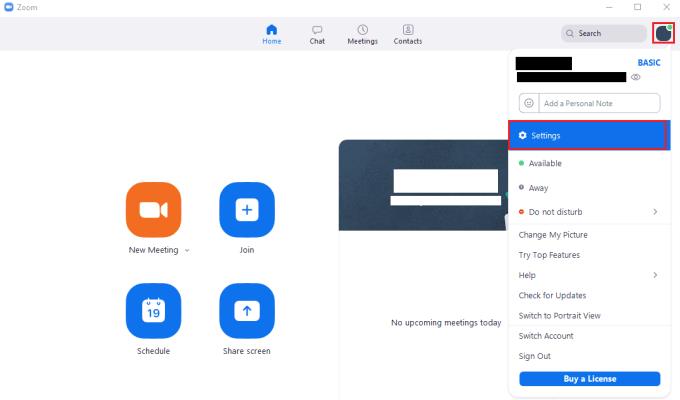
Til að fá aðgang að stillingum Zoom, smelltu á notandatáknið þitt og síðan á „Stillingar“ í fellivalmyndinni.
Þegar þú ert kominn í stillingarnar skaltu skipta yfir í „Aðgengi“ flipann. Til að stilla leturstærð spjallskilaboða, notaðu fellilistann, merktan „Spjallskjástærð“. Þú getur líka notað flýtilykla „Ctrl + '+'“ og „Ctrl + '-'“ til að auka og minnka leturstærðina í sömu röð. Sjálfgefin leturstærð er 100%, en þú getur líka valið 80, 120, 150, 180 og 200%.
Ábending: Það er svekkjandi að textastærðarvalkosturinn á aðeins við um skilaboð á spjallflipanum. Það er engin leið til að auka leturstærð notendaviðmótsþáttanna í Zoom ef þú átt erfitt með að sjá þá.
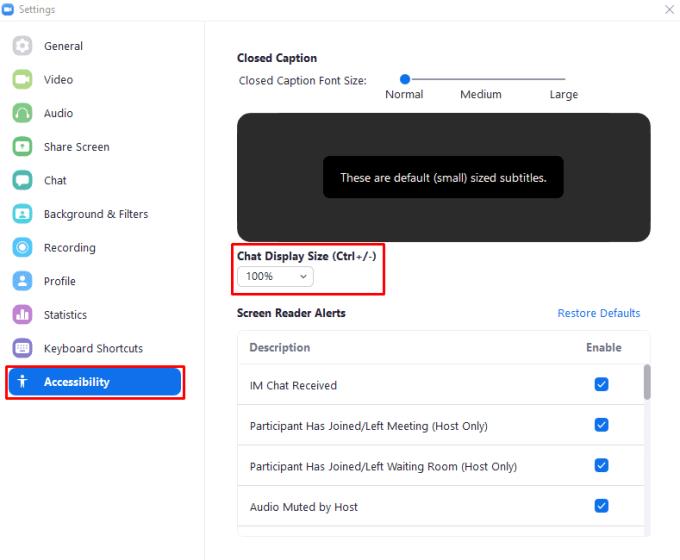
Notaðu „Spjallskjástærð“ fellilistann í „Aðgengi“ stillingunum, eða notaðu flýtilykla „Ctrl + '+'“ og „Ctrl + '-'“ til að breyta leturstærð skilaboða á „Spjall“ flipanum.
Lærðu hvernig á að búa til efnisyfirlit í Google skjölum á auðveldan hátt.
AR Zone er innbyggt app sem er fáanlegt í nýjustu Samsung símunum. Lærðu meira um AR eiginleika, hvernig á að nota appið og hvernig á að fjarlægja það.
Við sýnum þér nákvæmar skref um hvernig á að breyta Facebook lykilorðinu þínu.
Chrome, sjálfgefið, sýnir þér ekki alla vefslóðina. Þér er kannski sama um þessi smáatriði, en ef þú þarft af einhverjum ástæðum að birta alla vefslóðina, nákvæmar leiðbeiningar um hvernig á að láta Google Chrome birta alla vefslóðina á veffangastikunni.
Reddit breytti hönnun sinni enn og aftur í janúar 2024. Endurhönnunin er hægt að sjá af notendum skjáborðsvafra og þrengir að aðalstraumnum á sama tíma og tenglar eru til staðar.
Að slá uppáhalds tilvitnunina þína úr bókinni þinni á Facebook er tímafrekt og fullt af villum. Lærðu hvernig á að nota Google Lens til að afrita texta úr bókum yfir í tækin þín.
Áminningar hafa alltaf verið aðal hápunktur Google Home. Þeir gera líf okkar örugglega auðveldara. Við skulum fara í stutta skoðunarferð um hvernig á að búa til áminningar á Google Home svo að þú missir aldrei af því að sinna mikilvægum erindum.
Stundum, þegar þú ert að vinna í Chrome, geturðu ekki fengið aðgang að ákveðnum vefsíðum og færð upp villuna „Laga DNS vistfang netþjóns fannst ekki í Chrome“. Hér er hvernig þú getur leyst málið.
Hvernig á að breyta lykilorðinu þínu á Netflix streymisvídeóþjónustunni með því að nota valinn vafra eða Android app.
Ef þú vilt losna við endurheimta síður skilaboðin á Microsoft Edge skaltu einfaldlega loka vafranum eða ýta á Escape takkann.






